Anteckning
Åtkomst till den här sidan kräver auktorisering. Du kan prova att logga in eller ändra kataloger.
Åtkomst till den här sidan kräver auktorisering. Du kan prova att ändra kataloger.
I den här artikeln beskrivs datatyper som stöds av Power BI Desktop och DAX (Data Analysis Expressions).
När Power BI läser in data försöker den konvertera datatyperna för källkolumner till datatyper som stöder effektivare lagring, beräkningar och datavisualisering. Om en kolumn med värden som du importerar från Excel till exempel inte har några bråkvärden konverterar Power BI Desktop datakolumnen till en heltalsdatatyp , vilket passar bättre för att lagra heltal.
Det här konceptet är viktigt eftersom vissa DAX-funktioner har särskilda datatypskrav. I många fall konverterar DAX implicit datatyper, men i vissa fall inte. Om en DAX-funktion till exempel kräver en datatyp för Datum , men datatypen för kolumnen är Text, fungerar inte DAX-funktionen korrekt. Därför är det viktigt och användbart att använda rätt datatyper för kolumner.
Fastställa och ange en kolumns datatyp
I Power BI Desktop kan du bestämma och ange en kolumns datatyp i Power Query-redigeraren, i tabellvyn eller i rapportvyn:
I Power Query-redigeraren väljer du kolumnen och väljer sedan Datatyp i gruppen Transformera i menyfliksområdet.
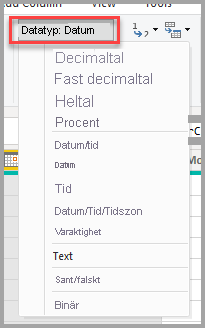
I tabellvyn eller rapportvyn väljer du kolumnen och väljer sedan listrutepilen bredvid Datatyp på fliken Kolumnverktyg i menyfliksområdet.
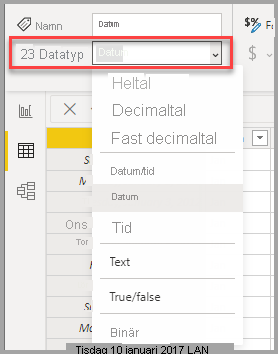
Listrutan Datatyp i Power Query-redigeraren har två datatyper som inte finns i tabellvyn eller rapportvyn: Datum/tid/tidszon och varaktighet. När du läser in en kolumn med dessa datatyper i Power BI-modellen konverteras en datum-/tids-/tidszonskolumn till datatypen Datum/tid och en varaktighetskolumn konverteras till datatypen Decimaltal .
Datatypen Binär stöds inte utanför Power Query-redigeraren. I Power Query-redigeraren kan du använda datatypen Binär när du läser in binära filer om du konverterar den till andra datatyper innan du läser in den i Power BI-modellen. Alternativet Binärt finns i tabellvyn och rapportvyns menyer av historiska skäl, men om du försöker läsa in binära kolumner i Power BI-modellen kan du stöta på fel.
Nummertyper
Power BI Desktop stöder tre taltyper: Decimaltal, Fast decimaltal och Heltal.
Du kan använda egenskapen Tabellobjektmodell (TOM) Kolumnegenskaper DataType för att ange DataType enumvärden för nummertyper. Mer information om hur du programmatiskt ändrar objekt i Power BI finns i Program Power BI-semantiska modeller med tabellobjektmodellen.
Decimaltal
Decimaltal är den vanligaste taltypen och kan hantera tal med bråkvärden och heltal. Decimaltal representerar flyttal med 64 bitar (åtta byte) med negativa värden från -1,79E +308 till -2,23E -308, positiva värden från 2,23E -308 till 1,79E +308 och 0. Tal som 34, 34.01 och 34.000367063 är giltiga decimaltal.
Den högsta precision som decimaltalstypen kan representera är 15 siffror. Decimalavgränsaren kan förekomma var som helst i talet. Den här typen motsvarar hur Excel lagrar sina tal, och TOM anger den här typen som DataType.Double Enumerering.
Fast decimalnummer
Datatypen Fast decimaltal har en fast plats för decimaltecknet. Decimalavgränsaren har alltid fyra siffror till höger och tillåter 19 signifikanssiffror. Det största värdet som det fasta decimaltalet kan representera är positivt eller negativt 922 337 203 685 477,5807.
Typen Fast decimaltal är användbar i fall där avrundning kan medföra fel. Tal som har små bråkvärden kan ibland ackumuleras och tvinga ett tal att vara något felaktigt. Med typen Fast decimaltal kan du undvika den här typen av fel genom att trunkera värdena förbi de fyra siffrorna till höger om decimaltecknet.
Den här datatypen motsvarar SQL Server-decimalen (19,4) eller datatypen Valuta i Analysis Services och Power Pivot i Excel. TOM anger den här typen som DataType.Decimal Enum.
Heltal
Heltal representerar ett heltalsvärde på 64 bitar (åtta byte). Eftersom det är ett heltal har heltal inga siffror till höger om decimaltecknet. Den här typen tillåter 19 siffror med positiva eller negativa heltal mellan -9 223 372 036 854 775 807 (-2^63+1 ) och 9 223 372 036 854 775 806 (2^63-2), så kan representera största möjliga antal av de numeriska datatyperna.
Precis som med typen Fast decimal kan heltalstypen vara användbar när du behöver styra avrundning. TOM representerar datatypen Heltal som DataType.Int64 Uppräkning.
Anmärkning
Power BI Desktop-datamodellen stöder 64-bitars heltalsvärden, men på grund av JavaScript-begränsningar är det största antalet visuella Power BI-objekt säkert 9 007 199 254 740 991 (2^53-1). Om datamodellen har större siffror kan du minska deras storlek genom beräkningar innan du lägger till dem i visuella objekt.
Noggrannhet för taltypberäkningar
Kolumnvärden för datatypen Decimaltal lagras som ungefärliga datatyper, enligt IEEE 754 Standard för flyttalsnummer. Ungefärliga datatyper har inneboende precisionsbegränsningar, eftersom de i stället för att lagra exakta talvärden kan lagra mycket nära, eller avrundade, approximationer.
Precisionsförlust, eller imprecision, kan inträffa om flyttalsvärdet inte på ett tillförlitligt sätt kan kvantifiera antalet flyttalssiffror. Imprecision kan potentiellt visas som oväntade eller felaktiga beräkningsresultat i vissa rapporteringsscenarier.
Likhetsrelaterade jämförelseberäkningar mellan värden av datatypen Decimaltal kan potentiellt returnera oväntade resultat. Likhetsjämförelser inkluderar är lika med =, större än >, mindre än <, större än eller lika med >=, och mindre än eller lika med <=.
Det här problemet är mest uppenbart när du använder funktionen RANKX i ett DAX-uttryck, som beräknar resultatet två gånger, vilket resulterar i något olika tal. Rapportanvändare kanske inte märker skillnaden mellan de två talen, men rankningsresultatet kan vara märkbart felaktigt. För att undvika oväntade resultat kan du ändra kolumndatatypen från Decimaltal till antingen Fast decimaltal eller Heltal, eller göra en tvingad avrundning med hjälp av ROUND. Datatypen Fast decimaltal har större precision eftersom decimaltecknet alltid har fyra siffror till höger.
Sällan kan beräkningar som summerar värdena för en kolumn med datatypen Decimaltal returnera oväntade resultat. Det här resultatet är troligtvis med kolumner som har stora mängder både positiva tal och negativa tal. Sumresultatet påverkas av fördelningen av värden mellan rader i kolumnen.
Om en obligatorisk beräkning summerar de flesta positiva talen innan de flesta negativa tal summeras kan den stora positiva partiella summan i början potentiellt förvränga resultatet. Om beräkningen sker för att lägga till balanserade positiva och negativa tal behåller frågan mer precision och returnerar därför mer exakta resultat. För att undvika oväntade resultat kan du ändra kolumndatatypen från Decimaltal till Fast decimaltal eller Heltal.
Datum-/tidstyper
Power BI Desktop stöder fem datatyper för datum/tid i Power Query-redigeraren. Både datum/tid/tidszon och varaktighet konverteras under inläsningen till datamodellen enligt följande:
Datum/tid representerar både ett datum- och tidsvärde. Det underliggande datum-/tidsvärdet lagras som ett decimaltal, så du kan faktiskt konvertera mellan de två. Tidsdelen lagras som en bråkdel av hela multiplar av 1/300 sekunder (3,33 ms). Datatypen stöder datum mellan åren 1900 och 9999.
Datum representerar bara ett datum utan tidsdel. Ett datum konverteras till modellen som ett datum/tid-värde med noll för bråkvärdet.
Tid representerar bara en tid utan datumdel. En tid konverteras till modellen som ett datum/tid-värde utan siffror till vänster om decimaltecknet.
Datum/tid/tidszon representerar ett UTC-datum/tid med en tidszonsförskjutning och konverteras till Datum/tid när det läses in i modellen. Power BI-modellen justerar inte tidszonen baserat på användarens plats eller språk. Värdet 09:00 som läses in i modellen i USA visas som 09:00 oavsett var rapporten öppnas eller visas.
Varaktighet representerar en tidsperiod och konverteras till ett decimaltal när det läses in i modellen. Därför kan du lägga till eller subtrahera värdena från datum-/tidsvärden med rätt resultat och enkelt använda dem i visualiseringar som visar storlek.
Anmärkning
Du kan ytterligare formatera ett konverterat datum/tid-värde i modellen som Datum eller tid med hjälp av användargränssnittet för datatyper i vyn Rapport, Tabell och Modell. Tänk på att formateringen inte ändrar hur data lagras i modellen och att alla beräkningar eller relationer fortfarande utvärderas med den lagrade informationen för datum/tid , oberoende av formatering.
Texttyp
Datatypen Text är en Unicode-teckendatasträng, som kan vara bokstäver, siffror eller datum som representeras i ett textformat. Den praktiska maxgränsen för stränglängd är cirka 32 000 Unicode-tecken, baserat på Power BI:s underliggande Power Query-motor, och dess gränser för längd på textdatatyper . Textdatatyper utöver den praktiska maxgränsen leder sannolikt till fel.
Det sätt på vilket Power BI lagrar textdata kan göra att data visas på olika sätt i vissa situationer. I nästa avsnitt beskrivs vanliga situationer som kan leda till att textdata ändrar utseende något mellan att fråga efter data i Power Query-redigeraren och läsa in dem i Power BI.
Skiftlägesberoende
Motorn som lagrar och frågar efter data i Power BI är skiftlägesokänslig och behandlar olika skiftlägen av bokstäver som samma värde. "A" är lika med "a". Power Query är dock skiftlägeskänsligt, där "A" inte är samma som "a". Skillnaden i skiftlägeskänslighet kan leda till situationer där textdata ändrar versalisering till synes oförklarligt efter inläsning i Power BI.
I följande exempel visas orderdata: En OrderNo-kolumn som är unik för varje order och en adressatkolumn som visar adressatnamnet som angetts manuellt vid beställningstillfället. Power Query-redigeraren visar flera beställningar med samma adressatnamn som angetts i systemet med varierande versaler.
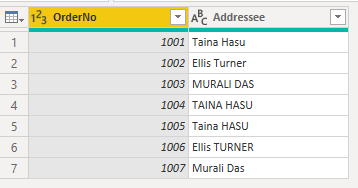
När Power BI har läst in data, ändras kapitaliseringen för dubblettnamnen på fliken Data från den ursprungliga posten till en av kapitaliseringsvarianterna.
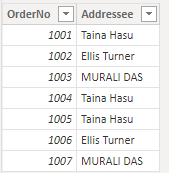
Den här ändringen sker eftersom Power Query-redigeraren är skiftlägeskänslig, så den visar data exakt som de lagras i källsystemet. Motorn som lagrar data i Power BI är skiftlägesokänslig, så den behandlar gemener och versaler av ett tecken som identiska. Power Query-data som läses in i Power BI-motorn kan ändras i enlighet med detta.
Power BI-motorn utvärderar varje rad individuellt när den läser in data från början. För varje textkolumn, till exempel Adressat, lagrar motorn en ordlista med unika värden för att förbättra prestanda genom datakomprimering. Motorn ser de tre första värdena i kolumnen Adressat som unika och lagrar dem i ordlistan. Därefter, eftersom motorn är skiftlägesokänslig, utvärderas namnen som identiska.
Motorn ser namnet "Taina Hasu" som identiskt med "TAINA HASU" och "Taina HASU", så det lagrar inte dessa variationer, utan hänvisar istället till den första varianten den lagrat. Namnet "MURALI DAS" visas i versaler, eftersom det var så namnet visades första gången motorn utvärderade det när data lästes in uppifrån och ned.
Den här bilden illustrerar utvärderingsprocessen:
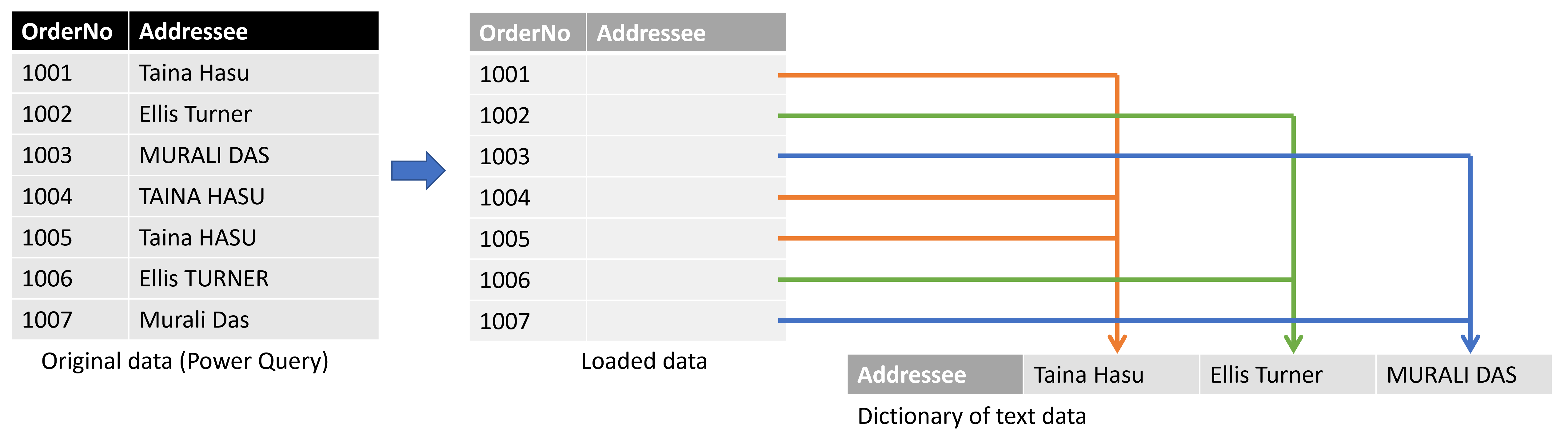
I föregående exempel läser Power BI-motorn in den första raden med data, skapar ordlistan Adressmottagare och lägger till Taina Hasu i den. Motorn lägger också till en referens till det värdet i kolumnen Adressat i den tabell som den läser in. Systemet gör samma sak för den andra och tredje raden, eftersom dessa namn inte är samma som de andra när versaler och gemener ignoreras.
För den fjärde raden jämför motorn värdet med namnen i ordlistan och hittar namnet. Eftersom motorn är skiftlägesokänslig betyder "TAINA HASU" och "Taina Hasu" samma sak. Motorn lägger inte till ett nytt namn i ordlistan, men refererar till det befintliga namnet. Samma process sker för de återstående raderna.
Viktigt!
Eftersom motorn som lagrar och frågar efter data i Power BI är skiftlägesokänslig bör du vara särskilt försiktig när du arbetar i DirectQuery-läge med en skiftlägeskänslig källa. Power BI förutsätter att källan har eliminerat dubbletter av rader. Eftersom Power BI är skiftlägesokänsligt behandlar det två värden som endast skiljer sig åt genom skiftläge som dubbletter, medan källan kanske inte ser dem som dubbletter. I sådana fall är slutresultatet odefinierat.
Om du använder DirectQuery-läge med en skiftlägeskänslig datakälla kan du undvika den här situationen genom att normalisera höljet i källfrågan eller i Power Query-redigeraren.
Inledande och avslutande blanksteg
Power BI-motorn trimmar automatiskt alla avslutande blanksteg som följer textdatafälten, men tar inte bort inledande blanksteg som föregår data. För att undvika förvirring bör du använda funktionen Text.Trim för att ta bort blanksteg i början eller slutet av texten när du arbetar med data som innehåller inledande eller avslutande blanksteg. Om du inte tar bort inledande blanksteg kan relationen misslyckas med att skapas på grund av duplicerade värden, eller så kan visualiseringar returnera oväntade resultat.
I följande exempel visas data om kunder: en namnkolumn som innehåller kundens namn och en indexkolumn som är unik för varje post. Namnen visas inom citattecken för tydlighetens skull. Kundnamnet upprepas fyra gånger, men varje gång med olika kombinationer av inledande och avslutande mellanslag. Dessa variationer kan inträffa med manuell datainmatning över tid.
| Rad | Inledande mellanrum | Efterföljande mellanslag | Namn | Innehållsförteckning | Textlängd |
|---|---|---|---|---|---|
| 1 | Nej | Nej | "Dylan Williams" | 1 | 14 |
| 2 | Nej | Ja | "Dylan Williams" | 10 | 15 |
| 3 | Ja | Nej | " Dylan Williams" | 20 | 15 |
| 4 | Ja | Ja | Dylan Williams | 40 | 16 |
I Power Query-redigeraren visas resulterande data på följande sätt.
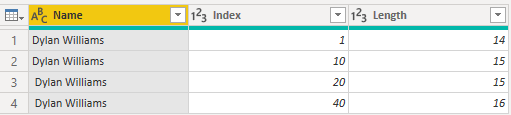
När du går till fliken Tabell i Power BI när du har läst in data ser samma tabell ut som följande bild, med samma antal rader som tidigare.
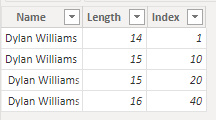
Ett visuellt objekt baserat på dessa data returnerar dock bara två rader.
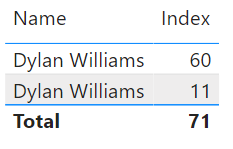
I föregående bild har den första raden ett totalt värde på 60 för fältet Index , så den första raden i det visuella objektet representerar de två sista raderna i de inlästa data. Den andra raden med det totala indexvärdet11 representerar de två första raderna. Skillnaden i antalet rader mellan det visuella och datatabellen orsakas av att motorn automatiskt tar bort eller beskär avslutande blanksteg, men behåller inledande blanksteg. Så motorn utvärderar de första och andra raderna, samt den tredje och fjärde raden, som identiska, och visualen returnerar dessa resultat.
Det här beteendet kan också orsaka felmeddelanden relaterade till relationer, eftersom dubblettvärden identifieras. Beroende på konfigurationen av dina relationer kan du till exempel se ett fel som liknar följande bild:
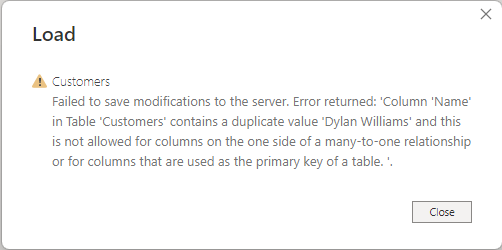
I andra situationer kanske du inte kan skapa en många-till-en- eller en-till-en-relation eftersom dubblettvärden identifieras.
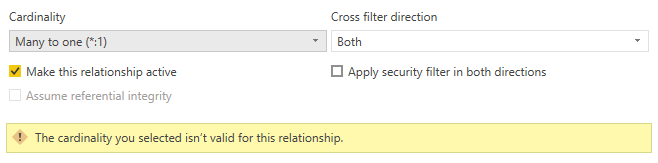
Du kan spåra dessa fel tillbaka till inledande eller avslutande blanksteg och lösa dem med hjälp av Text.Trim, eller Format>Trim under Transform, för att ta bort blankstegen i Power Query-redigeraren.
Sant/falskt typ
Datatypen True/false är ett booleskt värde för antingen Sant eller Falskt. För bästa och mest konsekventa resultat, när du läser in en kolumn som innehåller boolesk true/false-information i Power BI, anger du kolumntypen true/false.
Power BI konverterar och visar data på olika sätt i vissa situationer. I det här avsnittet beskrivs vanliga fall av konvertering av booleska värden och hur du hanterar konverteringar som skapar oväntade resultat i Power BI.
I det här exemplet läser du in data om huruvida dina kunder har registrerat sig för nyhetsbrevet. Värdet TRUE anger att kunden har registrerat sig för nyhetsbrevet och värdet FALSE anger att kunden inte har registrerat sig.
Men när du publicerar rapporten till Power BI-tjänsten visar kolumnen registreringsstatus för nyhetsbrev 0 och -1 i stället för de förväntade värdena TRUE eller FALSE. Följande steg beskriver hur den här konverteringen sker och hur du förhindrar den.
Den förenklade frågan för den här tabellen visas i följande bild:
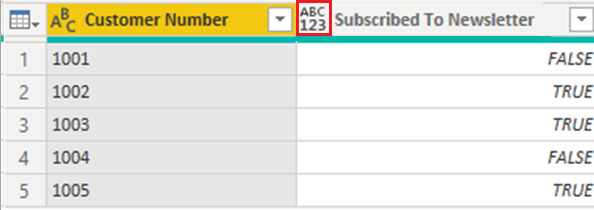
Datatypen för kolumnen Prenumerera på nyhetsbrev är inställd på Alla, och därför läser Power BI in data i modellen som Text.
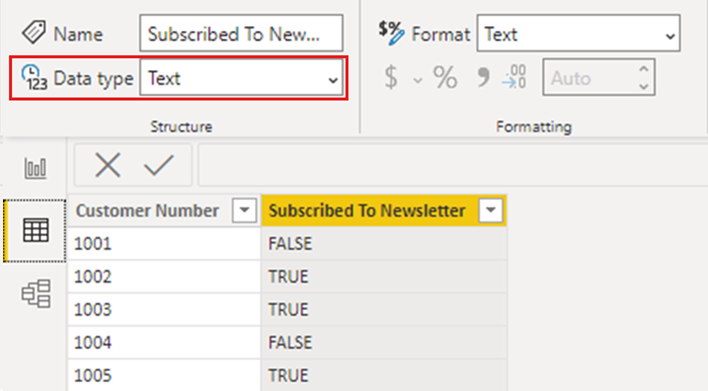
När du lägger till en enkel visualisering som visar detaljerad information per kund visas data i det visuella objektet som förväntat, både i Power BI Desktop och när de publiceras till Power BI-tjänsten.
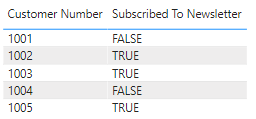
Men när du uppdaterar den semantiska modellen i Power BI-tjänsten visar kolumnen Prenumerera på nyhetsbrev i de visuella objekten värden som -1 och 0, i stället för att visa dem som TRUE eller FALSE:
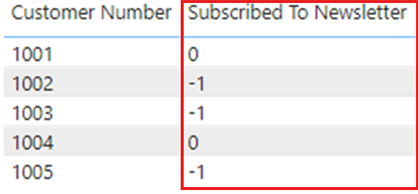
Om du publicerar om rapporten från Power BI Desktop visar kolumnen Prenumerera på nyhetsbrev igen SANT eller FALSKT som förväntat, men när en uppdatering sker i Power BI-tjänsten ändras värdena igen för att visa -1 och 0.
Lösningen för att förhindra den här situationen är att ange booleska kolumner för att skriva Sant/Falskt i Power BI Desktop och publicera om rapporten.
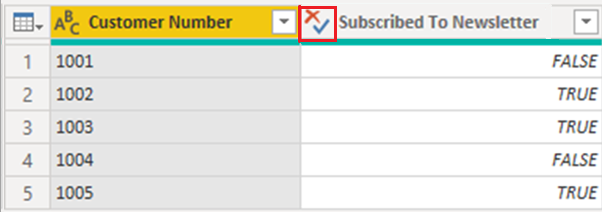
När du gör ändringen visar visualiseringen värdena i kolumnen Prenumerera på nyhetsbrev något annorlunda. I stället för att texten är alla versaler som anges i tabellen är endast den första bokstaven versaliserad. Den här ändringen är ett resultat av att kolumnens datatyp ändras.
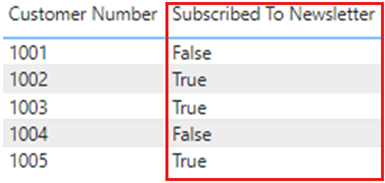
När du ändrar datatypen, publicerar om till Power BI-tjänsten och en uppdatering sker, visar rapporten värdena som Sant eller Falskt, som förväntat.
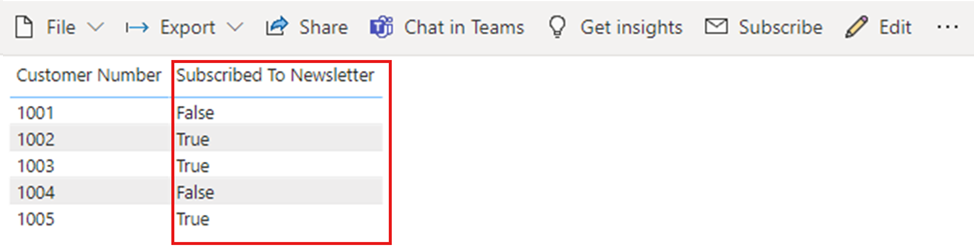
Sammanfattningsvis bör du när du arbetar med booleska data i Power BI se till att dina kolumner är inställda på datatypen True/False i Power BI Desktop.
Tom typ
Blank är en DAX-datatyp som representerar och ersätter SQL-nullvärden. Du kan skapa ett tomt värde med hjälp av funktionen BLANK och testa för tomma värden med hjälp av den logiska funktionen ISBLANK .
Binär typ
Du kan använda datatypen Binär för att representera alla data med ett binärt format. I Power Query-redigeraren kan du använda den här datatypen när du läser in binära filer om du konverterar den till andra datatyper innan du läser in den i Power BI-modellen.
Binära kolumner stöds inte i Power BI-datamodellen. Det binära valet finns i tabellvyn och rapportvymenyerna av äldre skäl, men om du försöker läsa in binära kolumner till Power BI-modellen kan det uppstå fel.
Anmärkning
Om en binär kolumn finns i utdata från stegen i en fråga kan försök att uppdatera data via en gateway orsaka fel. Vi rekommenderar att du uttryckligen tar bort binära kolumner som det sista steget i dina frågor.
Tabelltyp
DAX använder en tabelldatatyp i många funktioner, till exempel aggregeringar och tidsinformationsberäkningar. Vissa funktioner kräver en referens till en tabell. Andra funktioner returnerar en tabell som du sedan kan använda som indata till andra funktioner.
I vissa funktioner som kräver en tabell som indata kan du ange ett uttryck som utvärderas till en tabell. Vissa funktioner kräver en referens till en bastabell. Information om kraven för specifika funktioner finns i DAX-funktionsreferensen.
Implicit och explicit datatypskonvertering
Varje DAX-funktion har specifika krav för vilka typer av data som ska användas som indata och utdata. Vissa funktioner kräver till exempel heltal för vissa argument och datum för andra. Andra funktioner kräver text eller tabeller.
Om data i kolumnen som du anger som argument inte är kompatibla med den datatyp som funktionen kräver kan DAX returnera ett fel. Där det är möjligt försöker dock DAX implicit konvertera data till den datatyp som krävs.
Till exempel:
- Om du skriver ett datum som en sträng parsar DAX strängen och försöker omvandla den som ett av Windows datum- och tidsformat.
- Du kan lägga till TRUE + 1 och hämta resultatet 2 eftersom DAX implicit konverterar TRUE till talet 1 och utför åtgärden 1+1.
- Om du lägger till värden i två kolumner med ett värde representerat som text ("12") och det andra som ett tal (12), konverterar DAX implicit strängen till ett tal och gör sedan tillägget för ett numeriskt resultat. Uttrycket = "22" + 22 returnerar 44.
- Om du försöker sammanfoga två tal presenterar DAX dem som strängar och sammanfogar dem sedan. Uttrycket = 12 & 34 returnerar "1234".
Tabeller med implicita datakonverteringar
Operatorn avgör vilken typ av konvertering DAX utför genom att omvandla de värden som krävs innan du utför den begärda åtgärden. I följande tabeller visas operatorerna, och konverteringen som DAX gör för varje datatyp när den parkopplas med datatypen i den cell där de korsar varandra.
Anmärkning
Dessa tabeller innehåller inte textdatatyp . När ett tal representeras i ett textformat försöker Power BI i vissa fall fastställa taltypen och representera data som ett tal.
Tillägg (+)
| heltal | VALUTA | verklig | Datum/tid | |
|---|---|---|---|---|
| HELTAL | heltal | VALUTA | verklig | Datum/tid |
| VALUTA | VALUTA | VALUTA | verklig | Datum/tid |
| VERKLIG | verklig | verklig | verklig | Datum/tid |
| Datum/tid | Datum/tid | Datum/tid | Datum/tid | Datum/tid |
Om en additionsåtgärd till exempel använder ett verkligt tal i kombination med valutadata konverterar DAX båda värdena till REAL och returnerar resultatet som REAL.
Subtraktion (-)
I följande tabell är radrubriken minuend (vänster sida) och kolumnrubriken är subtrahend (höger sida).
| heltal | VALUTA | verklig | Datum/tid | |
|---|---|---|---|---|
| HELTAL | heltal | VALUTA | verklig | verklig |
| VALUTA | VALUTA | VALUTA | verklig | verklig |
| VERKLIG | verklig | verklig | verklig | verklig |
| Datum/tid | Datum/tid | Datum/tid | Datum/tid | Datum/tid |
Om en subtraktionsåtgärd till exempel använder ett datum med någon annan datatyp konverterar DAX båda värdena till datum och returvärdet är också ett datum.
Anmärkning
Datamodeller stöder den unary operatorn , - (negativ), men den här operatorn ändrar inte datatypen för operand.
Multiplikation (*)
| heltal | VALUTA | verklig | Datum/tid | |
|---|---|---|---|---|
| HELTAL | heltal | VALUTA | verklig | heltal |
| VALUTA | VALUTA | verklig | VALUTA | VALUTA |
| VERKLIG | verklig | VALUTA | verklig | verklig |
Om en multiplikationsåtgärd till exempel kombinerar ett heltal med ett verkligt tal konverterar DAX båda talen till verkliga tal, och returvärdet är också REAL.
Division (/)
I följande tabell är radrubriken täljaren och kolumnrubriken är nämnaren.
| heltal | VALUTA | verklig | Datum/tid | |
|---|---|---|---|---|
| HELTAL | verklig | VALUTA | verklig | verklig |
| VALUTA | VALUTA | verklig | VALUTA | verklig |
| VERKLIG | verklig | verklig | verklig | verklig |
| Datum/tid | verklig | verklig | verklig | verklig |
Om en division till exempel kombinerar ett heltal med ett valutavärde konverterar DAX båda värdena till verkliga tal, och resultatet är också ett verkligt tal.
Jämförelseoperatorer
I jämförelseuttryck tar DAX hänsyn till booleska värden som är större än strängvärden och strängvärden som är större än numeriska värden eller datum-/tidsvärden. Tal och datum/tid-värden har samma rangordning.
DAX utför inga implicita konverteringar för booleska värden eller strängvärden. BLANK eller ett tomt värde konverteras till 0, "" eller False, beroende på datatypen för det andra jämförda värdet.
Följande DAX-uttryck illustrerar det här beteendet:
=IF(FALSE()>"true","Expression is true", "Expression is false")returnerar "Uttrycket är sant".=IF("12">12,"Expression is true", "Expression is false")returnerar "Uttrycket är sant".=IF("12"=12,"Expression is true", "Expression is false")returnerar "Uttrycket är falskt".
DAX utför implicita konverteringar för numeriska typer eller datum-/tidstyper som beskrivs i följande tabell:
| Jämförelse Operatör |
heltal | VALUTA | verklig | Datum/tid |
|---|---|---|---|---|
| HELTAL | heltal | VALUTA | verklig | verklig |
| VALUTA | VALUTA | VALUTA | verklig | verklig |
| VERKLIG | verklig | verklig | verklig | verklig |
| Datum/tid | verklig | verklig | verklig | Datum/tid |
Tomma, tomma strängar och nollvärden
DAX representerar ett null-, tomt värde, en tom cell eller ett värde som saknas av samma nya värdetyp, en BLANK. Du kan också generera blanka med hjälp av funktionen BLANK eller kontrollera blanka med hjälp av funktionen ISBLANK.
Hur operationer som addition eller sammanfogning hanterar mellanslag beror på den enskilda funktionen. I följande tabell sammanfattas skillnaderna mellan hur DAX- och Microsoft Excel-formler hanterar tomma värden.
| Uttryck | DAX | Excel |
|---|---|---|
| BLANK + BLANK | BLANK | 0 (noll) |
| BLANK + 5 | 5 | 5 |
| TOM * 5 | BLANK | 0 (noll) |
| 5/BLANK | Oändlighet | Fel |
| 0/BLANK | NaN | Fel |
| BLANK/BLANK | BLANK | Fel |
| FALSKT ELLER TOMT | Falskt | Falskt |
| FALSKT OCH TOMT | Falskt | Falskt |
| SANNING ELLER FALSK | TRUE | TRUE |
| SANT OCH TOMT | Falskt | TRUE |
| TOM eller TOM | BLANK | Fel |
| BLANK OCH BLANK | BLANK | Fel |
Relaterat innehåll
Du kan göra alla möjliga saker med Power BI Desktop och data. Mer information om Power BI-funktioner finns i följande resurser: